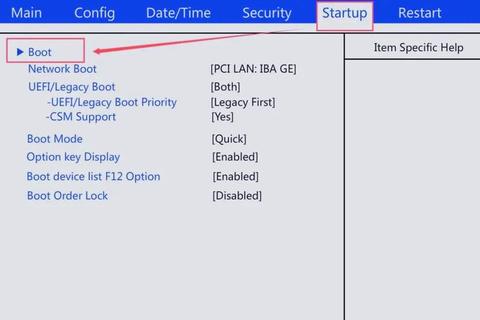2025电脑U盘启动终极指南:BIOS配置与多系统安装全解析
一、UEFI启动盘制作工具选型
在2025年的技术生态中,2025电脑U盘启动终极指南:BIOS配置与多系统安装全解析的核心工具首推Ventoy与小兵U盘启动工具。
1. Ventoy
用途:支持将U盘改造为多系统启动盘,无需反复格式化,可直接拖放ISO/WIM/IMG等镜像文件。
使用说明:
通过图形界面(Ventoy2Disk.exe)或命令行安装,兼容Windows/Linux系统。
支持Legacy BIOS与UEFI双模式,自动生成多级目录启动菜单。
配置要求:U盘容量≥32GB(推荐),支持exFAT/NTFS格式。
2. 小兵U盘启动工具
用途:集成PE环境与系统镜像下载功能,适合新手快速制作Windows多系统安装盘。
使用说明:
选择“制作启动U盘+系统”模式,自动下载并集成原版Windows镜像。
支持一键注入VMD驱动,解决Intel第12代以上CPU安装Win10/11蓝屏问题。
配置要求:U盘容量≥32GB,需关闭杀毒软件避免误报。
二、BIOS/UEFI配置全解析
2025电脑U盘启动终极指南:BIOS配置与多系统安装全解析的关键在于正确设置启动模式与分区类型。
1. 启动模式选择
Legacy BIOS:适用于旧设备,需搭配MBR分区表。
UEFI:现代设备主流模式,需搭配GPT分区表,支持Secure Boot。
2. 进入BIOS方法
快捷键:开机时按F2/DEL/ESC(品牌不同按键不同)直接进入设置界面。
高级启动:Windows系统中通过“设置→恢复→立即重启→疑难解答→UEFI固件设置”进入。
3. 关键设置项
关闭Secure Boot:部分工具(如Ventoy)需禁用该功能才能识别U盘。
调整启动顺序:在Boot菜单中将U盘设为第一启动项。
三、多系统安装流程详解
2025电脑U盘启动终极指南:BIOS配置与多系统安装全解析的核心场景涵盖Windows、Linux及PE工具协同安装。
1. Windows系统部署
原版镜像安装:将ISO文件拖入Ventoy U盘,启动后选择镜像进入安装向导。
PE环境辅助:通过WePE工具箱加载CGI备份还原工具,解决分区调整或驱动注入问题。
2. Linux双系统安装
分区规划:预留≥80GB空间(推荐EXT4格式),使用GParted调整分区。
引导修复:安装完成后通过`grub-install`或`efibootmgr`修复UEFI引导。
3. 多系统共存策略
分区表匹配:UEFI+GPT模式下安装多系统时,需确保所有系统支持64位架构。
引导管理:使用rEFInd或GRUB2实现多系统菜单统一管理。
四、MBR与GPT分区选择指南
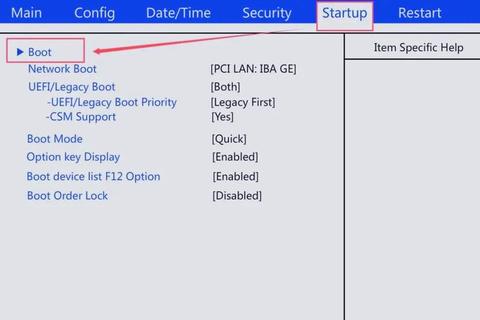
在2025电脑U盘启动终极指南:BIOS配置与多系统安装全解析中,分区表选择直接影响系统兼容性与性能。
1. MBR适用场景
旧设备(2013年前生产)、硬盘容量≤2TB、需安装Windows XP等老旧系统。
2. GPT核心优势
支持≥2TB硬盘、最多128个主分区、冗余分区表提升数据安全性。
3. 转换操作
无损转换:通过DiskGenius将MBR转为GPT(需备份数据)。
系统重装:清空分区后初始化选择GPT,搭配UEFI模式安装新系统。
五、常见问题与解决方案
1. 启动失败处理
报错“Reboot and Select proper Boot device”:检查BIOS启动顺序,确认硬盘识别状态。
蓝屏代码0xc000...:使用PE工具修复引导文件或重装系统。
2. 镜像兼容性问题
Ventoy无法识别特定ISO:更新至最新版本,或通过`ventoy.json`自定义引导参数。
U盘写入失败:关闭杀毒软件,以管理员权限运行工具。
3. 数据安全建议
备份分区表:使用DiskGenius导出备份文件,防止GPT表损坏。
加密敏感数据:Ventoy支持为启动菜单或镜像设置密码保护。
六、与未来趋势
2025电脑U盘启动终极指南:BIOS配置与多系统安装全解析揭示了当前技术生态下的核心方法论:
1. 工具革新:Ventoy等工具通过“免格式化”设计大幅提升效率,未来或集成AI智能镜像匹配功能。
2. 硬件适配:随着PCIe 5.0 SSD普及,U盘启动速度将突破瓶颈,向NVMe协议兼容方向发展。
3. 安全升级:Secure Boot与TPM 2.0深度融合,推动启动流程的硬件级加密验证。
通过掌握本指南,用户可从容应对多系统部署、新旧硬件兼容及数据安全挑战,实现“一盘走天下”的终极目标。
相关文章:
文章已关闭评论!